Компания Meta Platforms Inc., владеющая социальными сетями Facebook и Instagram, по решению суда от 21.03.2022 признана экстремистской организацией, ее деятельность на территории России запрещена.
Facebook Pixel – веб-инструмент, с помощью которого можно отслеживать поведение пользователей на вашем сайте, анализировать их целевые действия и создавать аудитории, наиболее точно отвечающие вашей рекламной кампании.
Добавление кода пикселя в HTML через указание ID в настройках сайта
Передача данных с сервера при отправке данных с форм или с корзины
Добавление пикселя классическим способом
Зайдите в ваш аккаунт Менеджера рекламы Facebook.
Кликните в верхнее меню → Events Manager → Пиксели.
Кликните в верхнее меню → Events Manager → Пиксели.
Нажмите «Создать пиксель».
Придумайте название вашего пикселя и нажмите «Создать пиксель».
Пиксель создан. Теперь его можно добавить на сайт, чтобы он начал работать.
Пиксель Фейсбука можно интегрировать с сайтом двумя способами: вставкой кода и вставкой ID пикселя в настройки.
ID можно скопировать на главной странице (Overview) пикселя.
ID можно скопировать на главной странице (Overview) пикселя.
Вставьте ID в настройках сайта → Аналитика → Facebook Pixel, сохраните и переопубликуйте все страницы.
Также пиксель можно вставить кодом для всего сайта или отдельной страницы. Для получения кода нажмите на кнопку «Посмотреть инструкции по установке».
Появится окно, в нем нужно выбрать способ «Самостоятельно установите код пикселя вручную».
Перейдите к шагу 2 и скопируйте код, кликнув на него.
Перейдите на Тильду в Настройки сайта → Еще → Вставка кода в Head.
Вставьте код, сохраните и переопубликуйте все страницы.
Вернитесь на Фейсбук и нажмите «Готово».
Тильда начнет автоматически передавать некоторые события в пиксель Фейсбука. Список передаваемых событий собран в таблице:
Чтобы отслеживать конверсии других событий или действий на вашем сайте, вам будет необходимо внести в интегрируемый код дополнительные изменения. Подробнее.
Запрет автоматической передачи данных о лидах в Facebook Pixel
Если установить Facebook Pixel, то на странице появится объект fbq, который при отправке формы в Facebook отправляет событие Lead. Это поведение можно запретить, если требуется своя собственная настройка пикселя Facebook.
<script>
document.addEventListener('DOMContentLoaded', function() {
var allRec = document.getElementById('allrecords');
if (allRec) allRec.setAttribute('data-fb-event', 'nosend');
});
</script>Добавление с помощью API Conversions
Conversions API — это серверный способ передачи событий в пиксель Facebook. В пиксель передаются данные о заявках с форм (событие Lead) и оплат из корзины (событие Purchase в случае успешной оплаты банковской картой и InitiateCheckout в начале оплаты и для варианта Наличные).
Для начала работы перейдите в инструмент Event Manager в правом меню Facebook Business Suite.
Для начала работы перейдите в инструмент Event Manager в правом меню Facebook Business Suite.
Нажмите на кнопку «Подключить источник данных» и выберите категорию «Интернет».
Выберите способ подключения «API Conversions».
Придумайте название для пикселя и нажмите на кнопку «Продолжить».
Перейдите в Настройки пикселя. В настройках указан ID пикселя — он понадобится для интеграции.
Прокрутите настройки пикселя вниз и дойдите до заголовка API Conversions. Нажмите на ссылку «Сгенерировать маркер доступа» и скопируйте его, например, в текстовый документ или заметку.
Перейдите в Настройки сайта → Формы → Facebook Conversion API.
Вставьте ID пикселя и маркер доступа в соответствующие поля и сохраните изменения. После подключения в пиксель отправится одно тестовое событие типа Lead с домена tilda.cc.
Перейдите в Контент формы, данные с которой вы хотите отправлять и отметьте галочкой приемщик данных Facebook Conversion API.
После отправки данных с формы событие появится на странице Обзор пикселя. События, переданные через API Conversions будут помечаться, как переданные через серверный способ подключения.